
この命令では、デスクトップの右下隅に広告を削除する方法と、この問題を引き起こす可能性があります。
- ブラウザプッシュ通知からの広告
- プログラムからの広告を持つポップアップウィンドウ
- 悪意のある
- 追加情報
- ビデオ命令
ブラウザのプッシュ通知である画面の隅にある広告
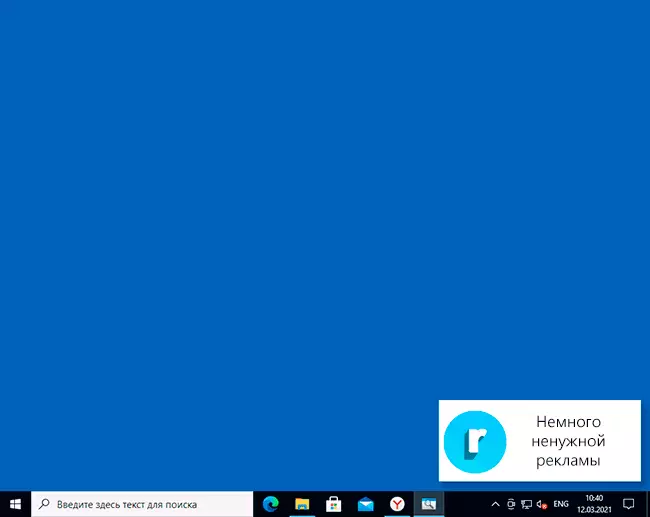
検討中の問題の最も一般的な原因は、ブラウザの通知への購読の購読です - Google Chrome、Yandexブラウザ、Microsoft Edge、またはそれ以上。おそらく、いくつかのサイトを訪問するときには、「通知の表示を許可する」という提案が表示されます。そしてしばしばこの許可は1つのターゲットに使用されます - あなたが通知の形で見ることができます。
幸いなことに、そのような通知は簡単に切断されます、私は上の3つのブラウザのための例を持っています(そしてすべてのステップが視覚的に表示されているビデオを見つけることもできます)。
Google Chromeでは。
- メニューを開きます(上の右側の3点)と「設定」に進みます。設定では、「プライバシーとセキュリティ」で「サイト設定」項目を検索します。
- このセクションでは、「通知」に進みます。

- 「許可する」セクションへの購入。

- 広告が入ってきたDubiousサイトを選択し、これらのサイトをクリックして通知を送信するために無効にするには、「すべての解像度のリセット」ボタンをクリックすることもできます。これにより、以前の解像度もキャンセルできます。

yandexブラウザで
- ブラウザメニューを開き(右側のヘッダー行に3つのストリップ)を開き、「設定」に進みます。
- サイト設定セクションに移動し、その中に「通知」のサブセクションで、他のサイトをクリックします。

- リスト "許可"で、マウスを持つサイトを選択し、禁止する必要がある通知を送信します(マウスを移動すると、マウスが「禁止」と「削除」と表示されます)、それらからの通知の送信を無効にします。禁止 "、サイトからの通知は来ません。 [削除] - サイトの権限がリセットされた場合(通知が来ることはありませんが、次に同じサイトに行くときは再び提供されます)。
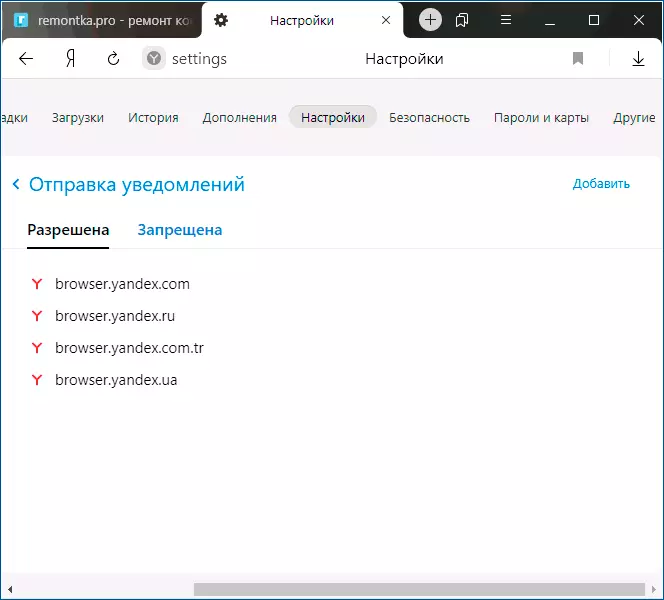
Microsoft Edgeで。
- ブラウザメニュー(上部パネルの右側の3点)を開き、「設定」に進みます。
- CookieとSite Resolutionの設定セクションに移動します(そのようなパーティションが表示されない場合は、左側の左側のボタンをクリックしてください)。

- [サイトアクセス許可]セクションで、[すべてのサイト]をクリックします。

- あなたが通知を送る許可を与えたサイトの場合は、ここで撤回することができます。

原則として、画面の隅に広告を広告させるウィンドウの原因は、そのような通知の解決に正確に、そしてしばしば「通常」サイトでさえ、従来の材料に加えて、送受信することができる。
プログラムからの広告を持つポップアップウィンドウ
次の有病率は、そのようなウィンドウの原因です - それらが表示されるコンピュータ上のいくつかのプログラム。通常、このプログラムが比較的簡単なのかを調べてください。たとえば、無料のウイルス対策はあなたの有料版を宣伝しています、そして、私たちはそれがまさにそのような窓の外観を正確に宣伝することを簡単に理解することができます(しかし、取り除くことなくそれを取り除くことはできません。プログラム自体のうちまたはautoloadから除外することなく)。
しかし、スクリプトは、ユーザーが不明である可能性があります。この場合、この場合、この場合には調べることができます。これらの目的にはさまざまな方法があり、オプションの1つはAutoHotkeyで行われた無料のWinSpyユーティリティです。
- ページからWinSpyを使ってアーカイブをダウンロードしてください.//winspyex/files/lates/download、それを開梱します。
- プログラムを実行してください。ウィンドウが広告で表示された瞬間に、「視力」アイコンをウィンシから広告ウィンドウにドラッグします。

- 「WinSpy」ウィンドウで、このウィンドウが属するプロセスについて情報が表示されますが、ユーティリティの[プロセス]タブに移動することで、最も簡単な方法を理解して表示する必要があります。
- 同じタブで、[オープンフォルダ]をクリックして、広告の原因となったプログラムでフォルダに移動します。
- ソースが検出された後、削除するか他の行動の決定はあなたのものに残ります。
コンピュータ上の悪意のあるプログラム
上記のアプローチは通常、広告を困惑させるコンピュータ上で識別し、望ましくないプログラムを識別することを可能にしますが、必ずしもそう違います。ソースが見つからない場合は、悪意のある潜在的に不要なプログラムを削除する特別な手段を使用することをお勧めします(そしてアンチウイルスはそれらを見ることができません)。推奨さんから最初にadwcleaner、無料のツール、通常そのような場合に対処しています。
追加情報
この命令では、Windows 10画面の右下に表示される広告についてのものでしたが、ブラウザウィンドウではありませんでした。そのような広告がブラウザウィンドウの内側に表示されている場合、その理由は次のとおりです。
- それで私はサイトの所有者を望んでいました(そして、必要ならば、あなたは広告ブロッカーを使うことができます)。
- 不要な拡張の存在下であなたのブラウザで(追加)。主な機能は、すべての訪問サイトに広告が表示されます。解決策 - すべての拡張機能を無効にしてください(100%の有用なものでさえも)、広告が消えるのであれば、それが再びそれらのうちのどれが非常に役立ちませんでしたが、それが再びそれらのうちどれを見つけるまでそれらを1つずつ回してください。
ビデオ命令
私は提案されたオプションの1つがあなたの訴訟に役立つと思い、問題はうまく排除されます。
